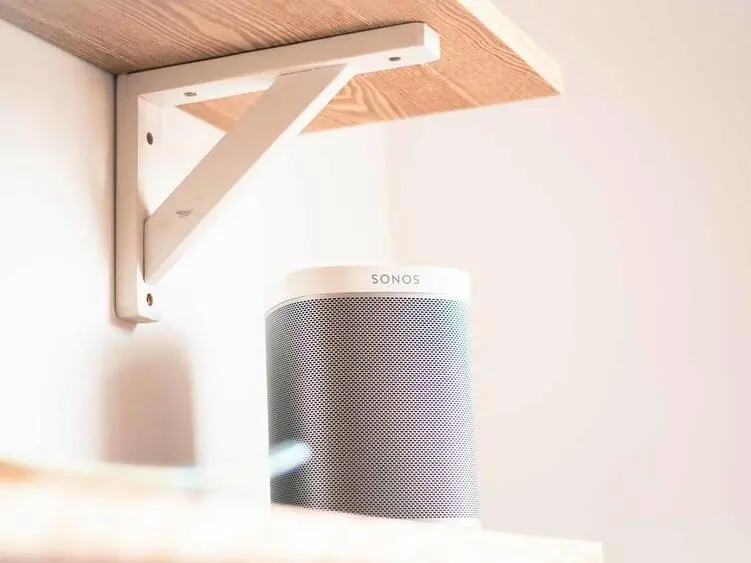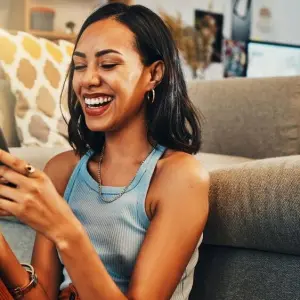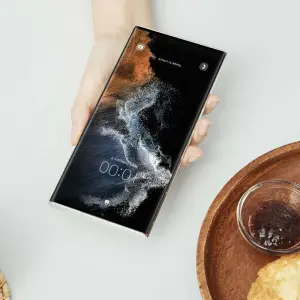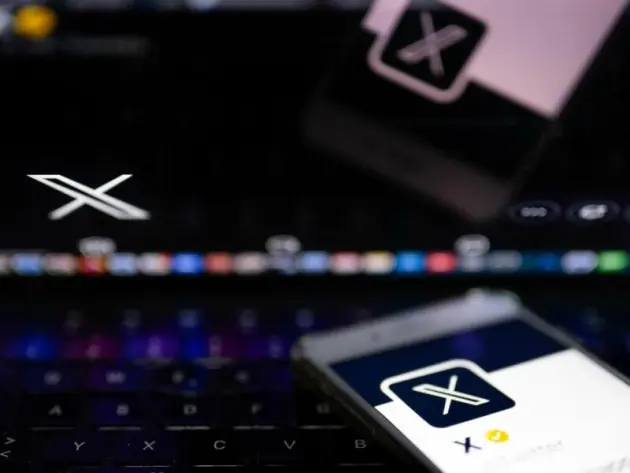Um den Sonos-Roam-Lautsprecher via Bluetooth zu verwenden, musst Du zunächst die kostenlose Sonos App für iOS oder Android im jeweiligen PlayStore herunterladen. Sobald Du sie installiert hast, schalte Deinen Sonos Roam ein oder verbinde ihn via USB-Kabel mit Strom. Blinkt das grüne Licht am Lautsprecher, kann es losgehen.
Sonos Roam erstmals mit einem neuen System verbinden
Wenn Du das erste Mal einen Sonos-Lautsprecher oder ein anderes Gerät der Marke verwendest, musst Du zunächst ein Sonos-System in der App einrichten. Das geht mit dem Smartphone schnell und einfach.
- Öffne die Sonos-App.
- Tippe auf “Neues System einrichten” und folge den Anweisungen.
- Falls Du bereits einen Sonos-Account hast, kannst Du Dich hier schnell und einfach anmelden und ein paar Schritte überspringen. Falls nicht, registrierst Du Dich an dieser Stelle mit ein paar Daten bei Sonos und hast ab sofort einen Account, über den Du alle Geräte registrieren und verwalten kannst.
- Wähle in der App den Sonos-Roam-Lautsprecher aus.
- Befolge die App-Anweisungen und schließe die Einrichtung ab.
Hast Du bereits ein Sonos-System in der App registriert, lässt sich der Sonos Roam ganz einfach über die Einstellungen hinzufügen. Wähle dazu “Produkt hinzufügen” aus und folge den Schritten in der App, um die Verbindung herzustellen.
Achtung: Es ist wichtig, dass Du den Sonos Roam über WLAN in der App einrichtest, da es sonst zu Problemen bei der Bluetooth-Verbindung kommen kann.
Sonos Roam mit Bluetooth verbinden
Sobald Du den Sonos Roam in der App registriert hast, kannst Du den Lautsprecher jederzeit mit Deinem Smartphone verbinden. Schalte dazu den tragbaren Lautsprecher an, indem Du die Taste auf der Rückseite neben der Ladebuchse für zwei Sekunden gedrückt hältst. Die kleine LED auf der Vorderseite blinkt auf und ein leiser Kopplungston ist zu hören.
Wähle in den Bluetooth-Einstellungen des Smartphones “Sonos Roam” aus. Du hörst einen weiteren Ton, der die Verbindung zwischen Smartphone und Lautsprecher bestätigt. Die LED-Lampe leuchtet nun durchgängig. Hat alles geklappt, kannst Du Spotify starten oder Musik und Podcasts über andere Apps abspielen.
Dieser Artikel Sonos Roam mit Bluetooth-Gerät verbinden: So klappt’s kommt von Featured!